Izmantojiet iebūvēto metodi vai trešās puses rīku
- vCards importēšana programmā Outlook palīdz saglabāt visu kontaktinformāciju un ātri nosūtīt e-pasta ziņojumus no adrešu grāmatas.
- VCF fails (vCard) ir vairāk nekā tikai e-pasta adrese, kas satur fizisko adresi, mobilā tālruņa numuru un pasta indeksu, kā arī citu informāciju.
- Lai importētu vCards, varat izmantot Outlook iebūvēto vedni vai uzticamu trešās puses rīku.
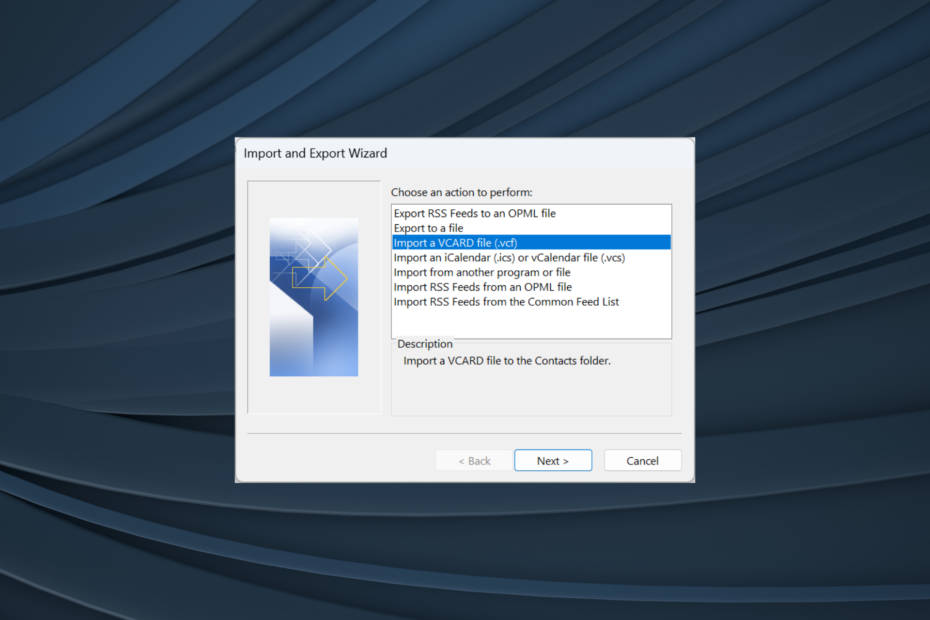
VCF jeb virtuālās kartes formāts ir digitāla vizītkarte, kurā cita starpā tiek saglabāta svarīga kontaktinformācija, tostarp vārds, tālruņa numurs, e-pasta adrese, fiziskā adrese un pasta indekss. Un Outlook lietotāji var viegli importēt vCard īsā laikā.
Funkcionalitāte ir iebūvēta programmā Outlook, taču process ir nedaudz nogurdinošs, ja runa ir par vCard lielapjoma importēšanu, un šeit tiek izmantots vCard importētāja rīks. Turpiniet lasīt, lai uzzinātu visus veidus, kā importēt VCF failus programmā Outlook 365.
Vai Outlook atbalsta vCard?
Jā, Outlook atbalsta vCard importēšanu. Īpaši vienkāršāk to ir izdarīt programmā Outlook for Outlook 2021, 2019, 2016 un 2013, taču to var izdarīt arī vecākās versijās.
Ir iespējams arī importēt vCard failus no citas programmatūras, atsevišķi importējot VCF kontaktus, netieši importējot CSV failu vai importējot PST failu pavisam.
Atcerieties, ka gandrīz visi e-pasta klienti un pat operētājsistēmas atbalsta VCF failus. Lai gan lielākajai daļai gadījumu darbojas iebūvētās metodes, dažos gadījumos, lai atvērtu vai importētu vCard, var būt nepieciešams izmantot īpašu vai trešās puses rīku.
Turklāt programma Outlook ir viena no vēlamajām izvēlēm vCards importēšanai, galvenokārt šādu iemeslu dēļ:
- Precīzi sniedz visu informāciju: tā kā vCards glabātā informācija ir ļoti svarīga, ir svarīgi, lai visa tā tiktu importēta un arī precīzi. Un Outlook to dara lieliski, labāk nekā citi populāri e-pasta klienti.
- Droši: Outlook, kas ir droša e-pasta pārvaldības platforma, nodrošina VCF faila formātā saglabātās informācijas drošību.
- Ātra importēšana: kontaktpersonu un vCards importēšanas process bieži vien ir ātrākais programmā Outlook, un tas piedāvā vairākas metodes, padarot to par perfektu izvēli.
Kā manuāli importēt vCards programmā Outlook?
- Palaidiet Outlook lietotni un noklikšķiniet uz Fails izvēlnē augšējā kreisajā stūrī.
- Klikšķiniet uz Atvērt un eksportēt.
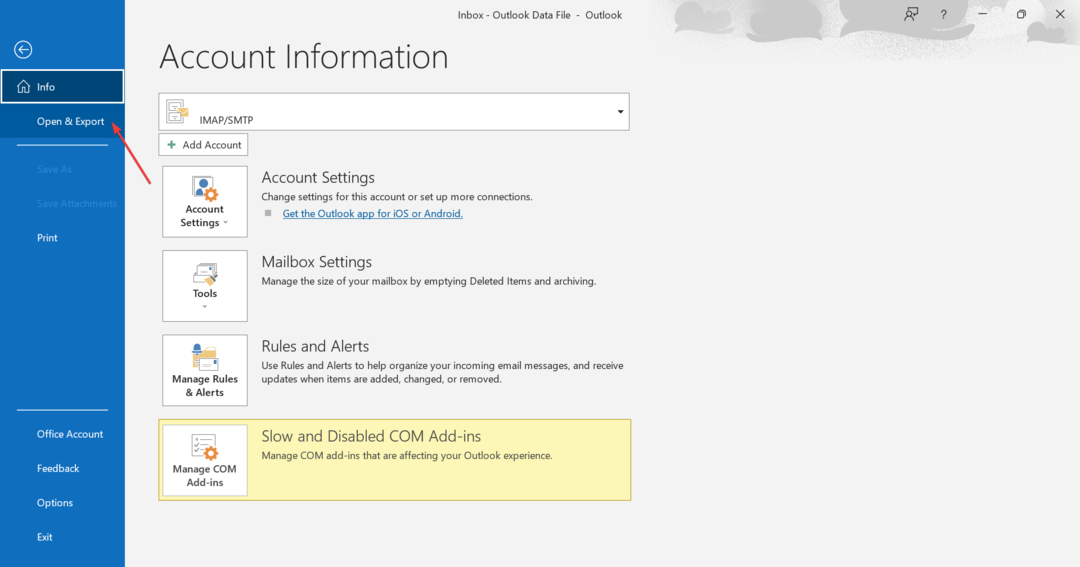
- Tagad noklikšķiniet uz Importa eksporta.
- Izvēlieties Importēt VCARD failu (.vcf) no saraksta un noklikšķiniet uz Nākamais.
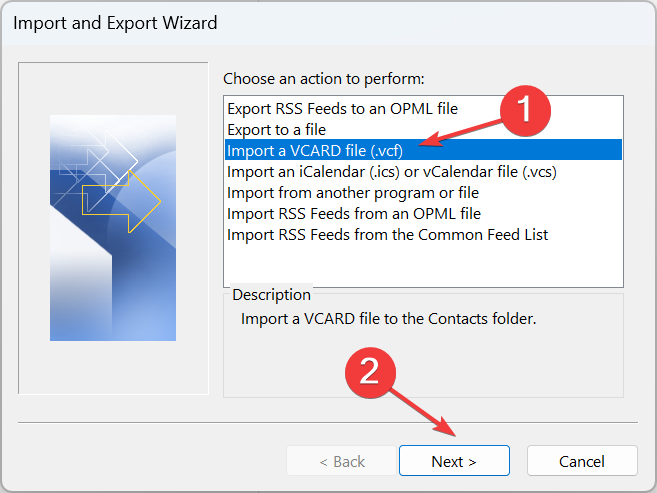
- Dodieties uz mērķa mapi, kurā tiek saglabāts VCF fails, atlasiet to un pēc tam noklikšķiniet uz Atvērt.
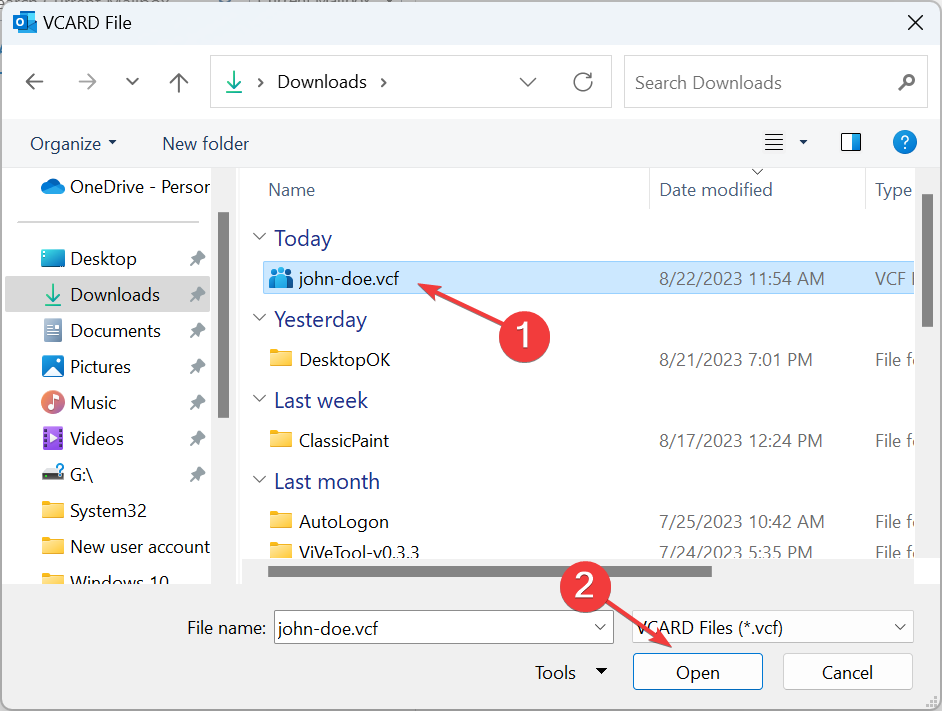
- Kad tas būs izdarīts, VCARD tiks importēts programmā Outlook. Tam nevajadzētu aizņemt vairāk par dažām sekundēm.
Tieši tā! Jūs redzat, cik vienkārši ir importēt VCF (vCard) failu programmā Outlook tikai vienai kontaktpersonai. Problēma ir tā, ka tas darbojas vienādi vairākiem kontaktiem, padarot procesu ievērojami laikietilpīgu.
Tātad, lai gan manuāla vCard failu importēšana programmā Outlook, izmantojot iebūvēto metodi, ir uzticams risinājums, izmantojot trešās puses rīku vairākiem VCF failiem vai visu kontaktpersonu sarakstu, lai apstrādātu lielapjoma importēšanu labākais.
- Kas ir Outlook BAK fails? Kā atvērt/atjaunot BAK failu
- Kas ir pagaidu sapulce programmā Outlook? Kā es varu tos izmantot?
- Šī ir Outlook PST faila atrašanās vieta operētājsistēmā Windows 11
- Kā atjaunināt globālo adrešu sarakstu programmā Outlook
- Kā atiestatīt Outlook skatu uz noklusējuma iestatījumiem
- Dodieties uz oficiālā mājas lapaun pēc tam lejupielādējiet vCard importētāja rīks.
- Palaidiet iestatīšanu un izpildiet ekrānā redzamos norādījumus, lai pabeigtu instalēšanas procesu.
- Kad tas ir izdarīts, palaidiet lietotni un noklikšķiniet uz Pievienot failu netālu no augšējā kreisajā stūrī.
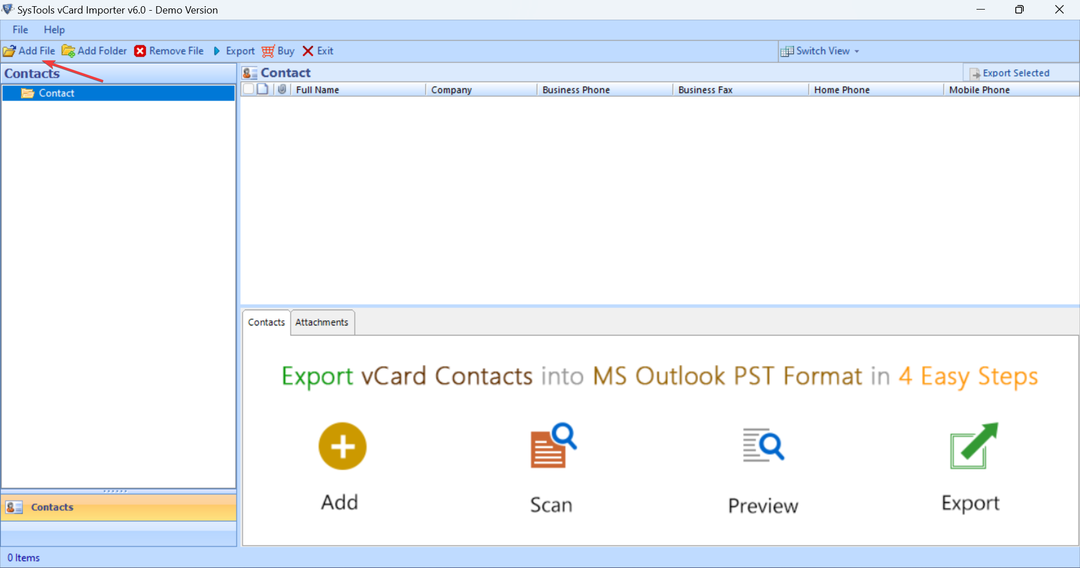
- Dodieties uz mapi, kurā vCards tiek saglabāti, atlasiet visu, ko vēlaties importēt, un noklikšķiniet uz Atvērt. Lai importētu vairākas kontaktpersonas, turiet Ctrl taustiņu un pēc tam atlasiet atsevišķus ierakstus.
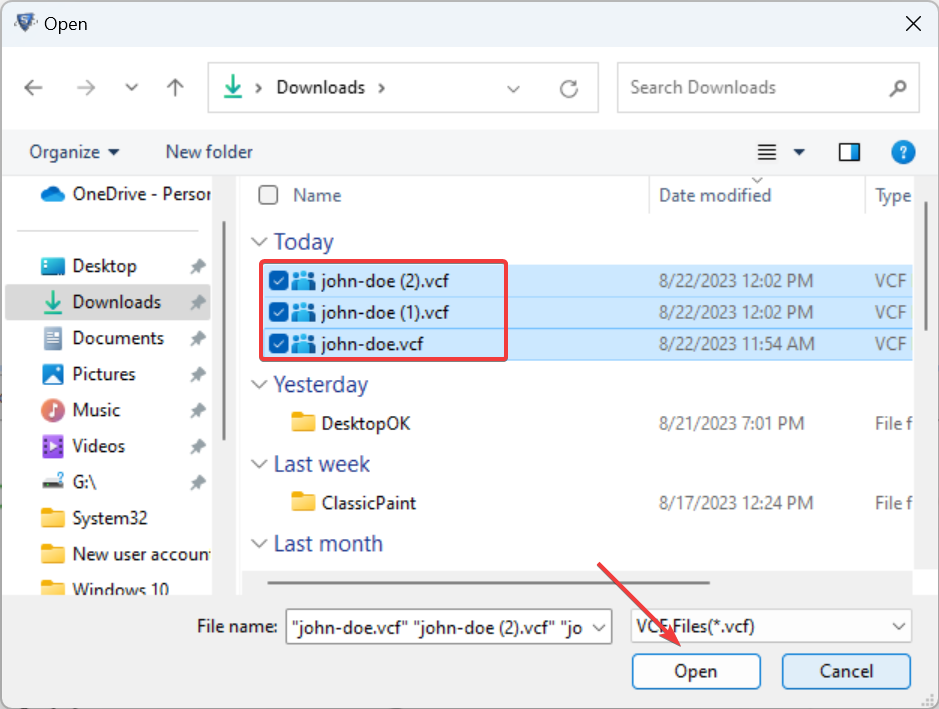
- Pēc VCF failu izvēles atlasiet Horizontāli vai Vertikāli zem Pārslēgt skatu, un pārliecinieties, vai ir pieejama visa kontaktinformācija.
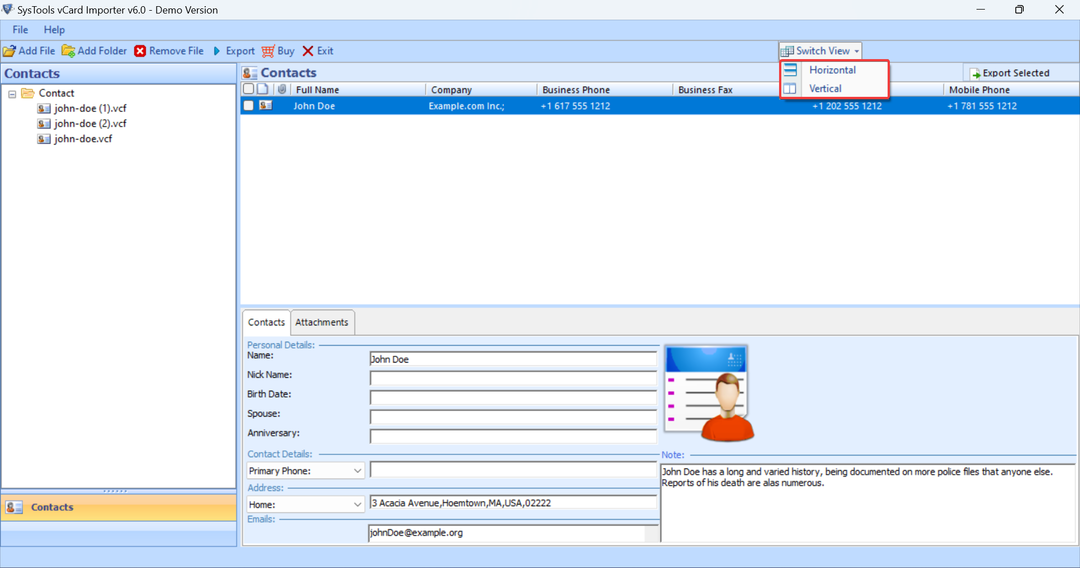
- Noklikšķiniet uz Eksportēt pogu.
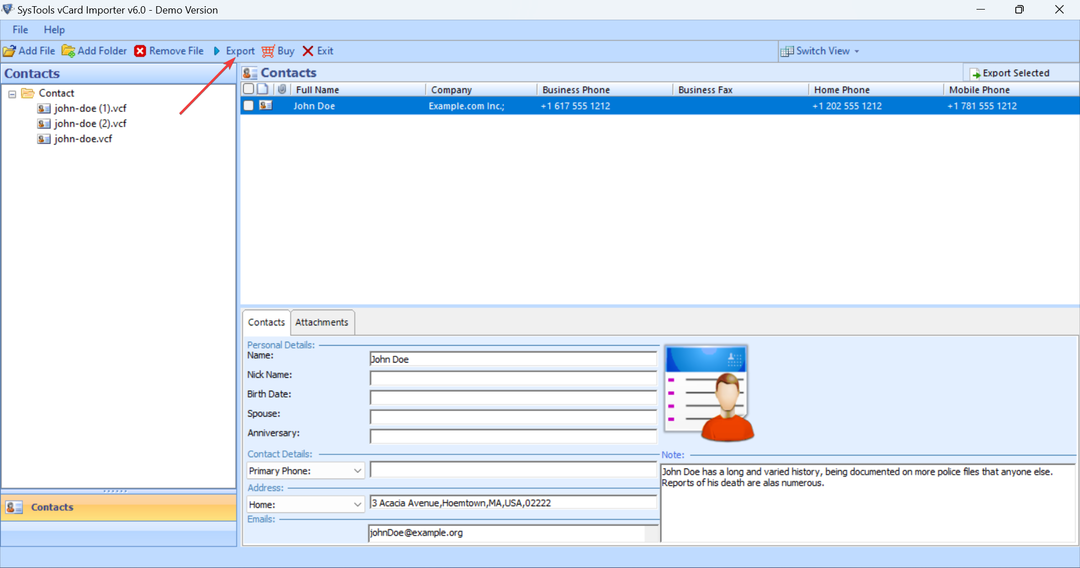
- Tagad atlasiet Sazināties mapi no kreisās puses, izvēlietiesMS Outlook profils, atlasiet vajadzīgās opcijas nolaižamajās izvēlnēs sadaļā Galamērķisun visbeidzot noklikšķiniet uz Eksportēt.
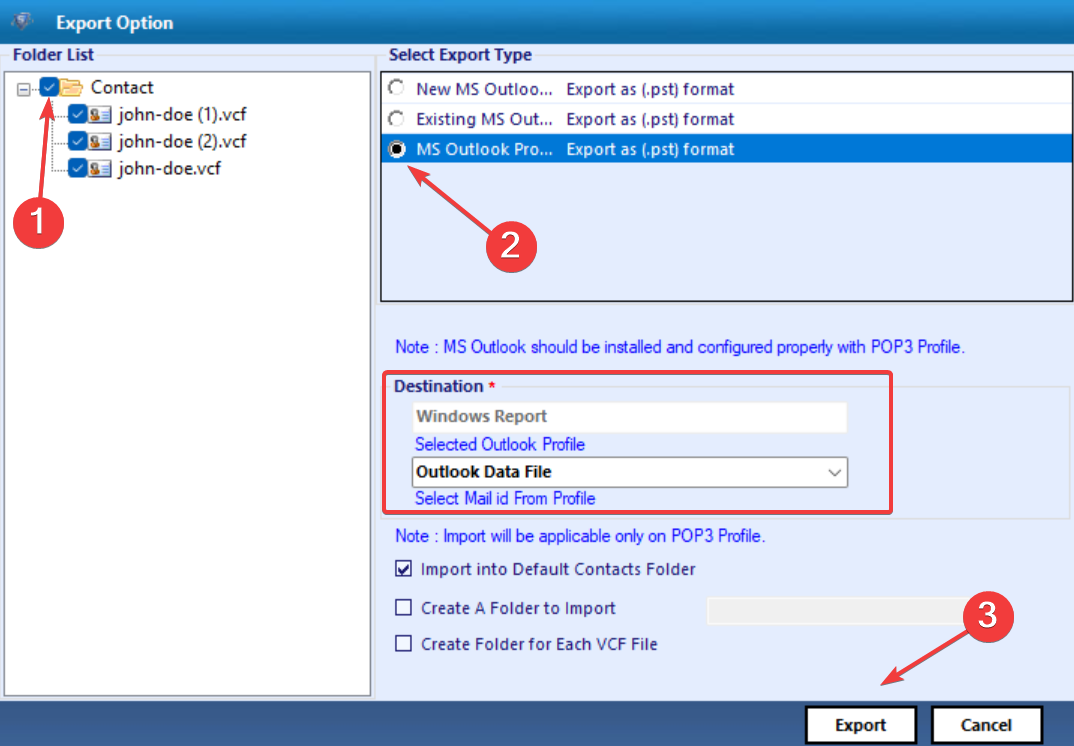
- Tagad jums vajadzētu saņemt apstiprinājumu.
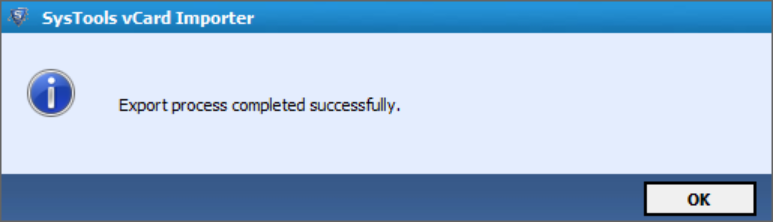
- The vCard importētāja rīks tiek parādīts arī ziņojums, kurā uzskaitītas visas kontaktpersonas, kuras tika veiksmīgi importētas, un tās, kuras neizdevās.
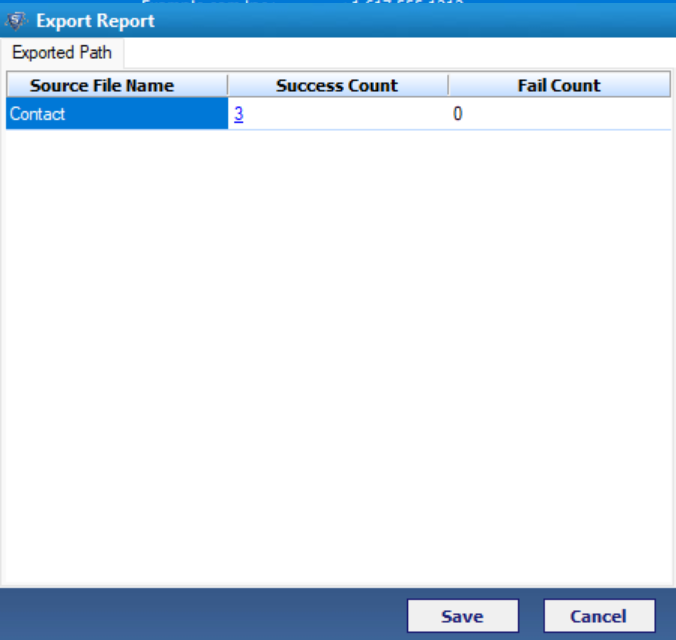
- Tagad šīs kontaktpersonas atradīsit programmā Outlook Adrešu grāmata.
Šīs ir dažas vienkāršas darbības, lai importētu vCards programmā Outlook, izmantojot vCard importētāja rīks. Mēs iesakām šo rīku tā efektīvās darbības un vienkāršā lietotāja interfeisa dēļ. Tomēr ir pieejamas arī citas iespējas. Tie ietver:
- 4Team SyncWiz: Ļauj automātiski sinhronizēt kalendāru un kontaktus, viegli importēt vCard un nosūtīt vairāk nekā 4000 vCard nelielā failā.
- Adrese Magic Plus: Ļauj konvertēt adrešu grāmatu starp dažādiem e-pasta pakalpojumiem un saglabā visu kontaktinformāciju.
- vCard pārveidotājs: Nodrošina datu precizitāti un ļauj konvertēt vCard uz CSV formātu, PDF, Doc, HTML un Excel, cita starpā. Demonstrācijas versija pieļauj tikai līdz 25 kontaktpersonām no katras mapes.
Tas ir viss! Tagad jūs zināt, ka vCard karšu importēšana programmā Outlook ir vienkārša neatkarīgi no tā, vai tas ir atsevišķs VCF fails vai lielapjoma. Un kontaktinformācija šajā procesā netiek mainīta.
Izmantojot trešās puses rīku, lietotāji var arī pārvērst virtuālo vizītkarti par CSV faila tipu. Un jūs vienmēr varat lejupielādēt Outlook kontaktpersonas pēc kontaktu saraksta atjaunināšanas.
Pirms došanās ceļā uzziniet, kā to izdarīt izveidot Outlook kategorijas vai uz izveidot grupas e-pastu.
Ja rodas jautājumi vai vēlaties kopīgot savu iecienītāko vCard importēšanas rīku, atstājiet komentāru zemāk.


